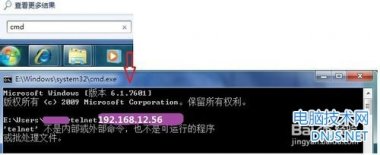安装使用XP虚拟机后,用户就相当于有了Windows 7 + Windows XP两个相对独立的操作系统。也许有人会说,这不就是一个虚拟机么?的确,XP 虚拟机就相当于一个虚拟机,但是,它却比旧版的Virtual PC要强大,至于它的特点在哪?请看笔者为你一一道来。
一、XP虚拟机的软硬件要求
XP 虚拟机虽好,却不是任何用户都可以安装使用的。首先当然是要求在Windows 7 系统下才能安装使用,接下来的要求是在Windows 7 专业版以上版本才能安装,家庭版用户无法安装使用。
除了软件要求,XP 虚拟机还有对应的硬件要求。需要用户电脑的CPU支持硬件级的虚拟模式并处于开启状态。想要知道自己的硬件配置是否符合要求,可以直接下载这个工具,运行后该工具将自动测试用户的CPU是否能支持硬件级的虚拟模式。
用户需要查看的也就是截图中的Hardware Virtualization选项。前面3种情况很简单:
NO:CPU不支持
Yes:CPU支持,赶快去将BIOS里的VT开关设为Enabled吧
Locked ON:CPU支持,且BIOS已经打开该功能,恭喜!现在就可以玩XP 虚拟机了
Locked OFF:BIOS当前禁用了虚拟化技术,但是不确定CPU本身是否支持。遇上这种情况,先去找找BIOS里面是否有Virtualization Technology并设置为Enabled,然后重新测试,若结果没变,那也还是残念。
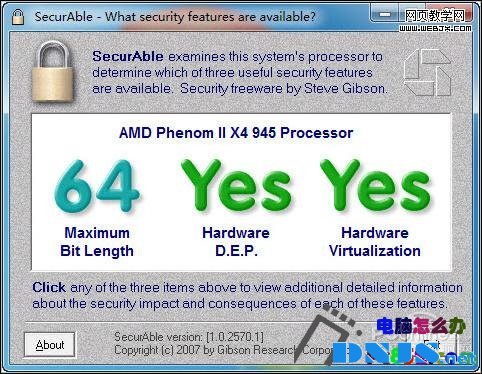
测试支持的CPU
二、XP 虚拟机 的安装
XP 虚拟机的安装很简单,只是安装包有点大(560 MB),之所以这么大是因为它包含了一个虚拟系统(XP(SP3))。安装是需要简单的两步就可以安装完毕。

安装截图
首次运行XP 虚拟机 ,将自动为用户建立一个基于XP(SP3)的虚拟系统运行环境。建立过程中无需用户提供XP的安装程序或光盘(也就是微软“免费赠送”给了用户一个XP系统)。在建立设置过程中,要求用户输入凭据,所谓的凭据,就是登陆这个虚拟系统(XP)的登陆密码。用户选择“记住凭证”后,以后启动进入该虚拟系统(XP)环境时,用户就无需输入登陆密码,XP 虚拟机将帮助用户自动登陆。
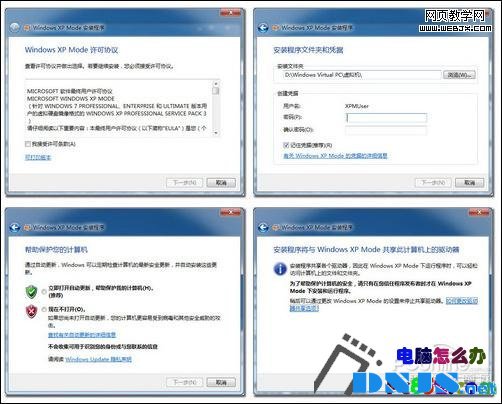
配置虚拟机环境
接下来安装程序将自动建立并设置虚拟系统(XP)环境,安装设置过程根据用户计算机配置不同,大约需要5-10分钟。不过安装程序在其过程中将为用户展示简单的XP 虚拟机教学,让用户可以快速上手,也就不觉得枯燥了。
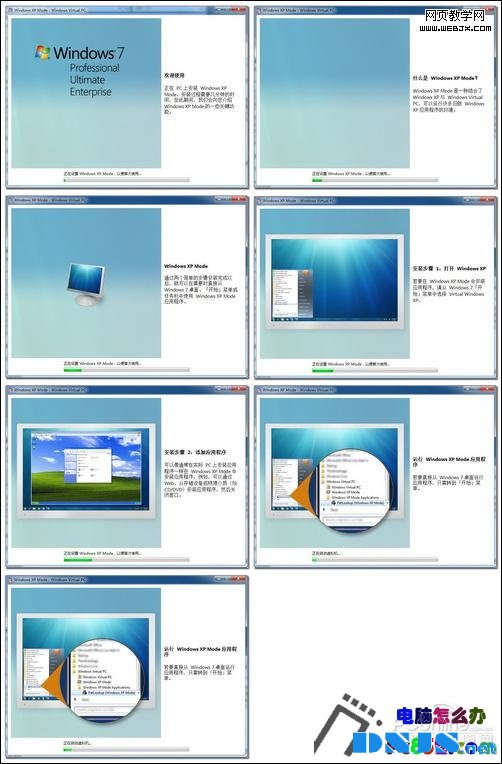
自动设置XP 虚拟机
进入虚拟系统(XP)环境,使用过Virtual PC的用户一定会说,这不就是Virtual PC么?没错,它就是Virtual PC,但它是Virtual PC的升级版。它有着旧版Virtual PC所不具备的功能,我们接着往下看。
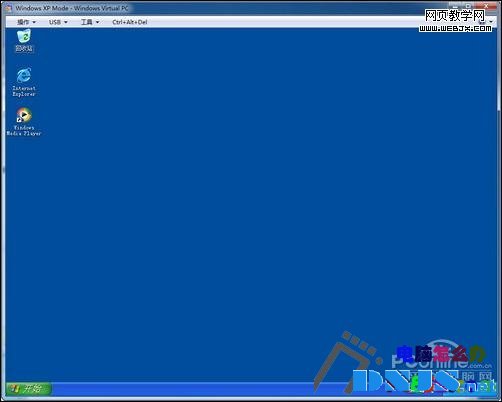
虚拟系统(XP)环境
进入熟悉的XP环境,用户可以像有着另一台电脑一样。在这个虚拟的XP环境中安装运行各种应用程序。由于是完全的处于XP环境下,所以,在XP下可以运行的应用程序都不必担心兼容性问题。
相关文章
本文链接:http://www.it892.com/content/system/Windows_7/20140525/5376.html